مُستكشف الملفات هو أداة أساسية على أجهزة الكمبيوتر المُختلفة يُمكِّن المُستخدمين من تصفح وإدارة الملفات والمجلدات. ومع ذلك، قد يواجه المستخدمون أحيانًا رسائل خطأ غامضة دون القدرة على الوصول إلى الملفات المطلوبة.
عندما لا تتمكن من تحديد مكان ملف أو مجلد على الكمبيوتر الخاص بك، يُمكنك استخدام مُستكشف الملفات للبحث عنه. ومع ذلك، قد يتعطل مُستكشف الملفات ويقوم بعرض رسالة “جاري العمل عليه”، أو قد يستغرق الأمر وقتًا طويلاً لعرض أي نتائج.
يُمكن أن يحدث هذا بسبب إصدار نظام قديم، أو الإصابة بالبرامج الضارة، أو اتصال الأجهزة غير المُناسب، من بين أسباب أخرى. ولكن كيف يمكنك تشغيل مُستكشف الملفات مرة أخرى؟ تحقق من دليل تجنب الأخطاء عند استخدام مُستكشف الملفات في Windows 11: نصائح لتحسين تجربتك.

1. تحديث Windows
إذا لم يكن مُستكشف الملفات هو الوحيد الذي توقف عن العمل كالمُعتاد، فقد يكون الوقت قد حان لتحديث نظام التشغيل الخاص بك. إذا قمت بتخطي التحديثات أو إيقافها مؤقتًا على الكمبيوتر الخاص بك، فقد يُواجه Windows الكثير من الأوقات التي تعطل فيها بشكل مُتكرر، ولهذا السبب ظهرت لك رسالة “جاري العمل عليه” في مُستكشف الملفات.
لتحديث Windows، انقر بزر الماوس الأيمن فوق زر “قائمة ابدأ” وانتقل إلى “الإعدادات”. في الجزء الأيمن، حدد Windows Update وانقر فوق التحقق من وجود تحديثات.
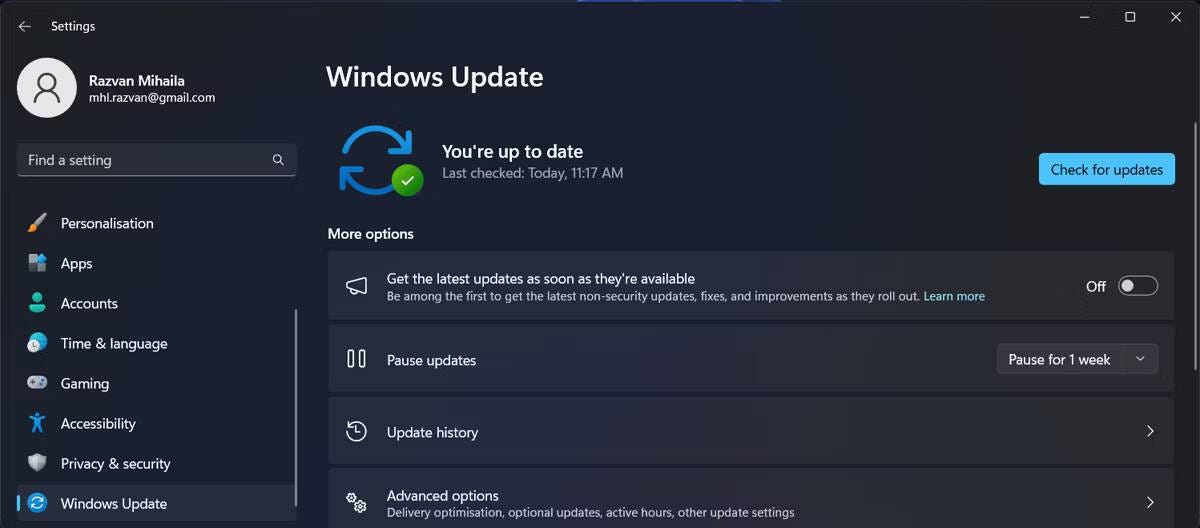
بالإضافة إلى ذلك، يُمكنك تمكين مفتاح التبديل بجوار الحصول على آخر التحديثات بمجرد توفرها إذا كنت تُريد التأكد من تحديث نظامك دائمًا.
2. إعادة تشغيل مُستكشف الملفات
قد يكون سبب الخلل الذي يُواجه مُستكشف الملفات هو خطأ مُؤقت أو تطبيق متعارض. في هذه الحالة، يجب أن تحاول إعادة تشغيل مستكشف الملفات. أغلق جميع نوافذ مُستكشف الملفات واضغط على Ctrl + Shift + Esc لإظهار مُدير المهام. ثم انقر بزر الماوس الأيمن فوق File Explorer وحدد إنهاء المُهمة.
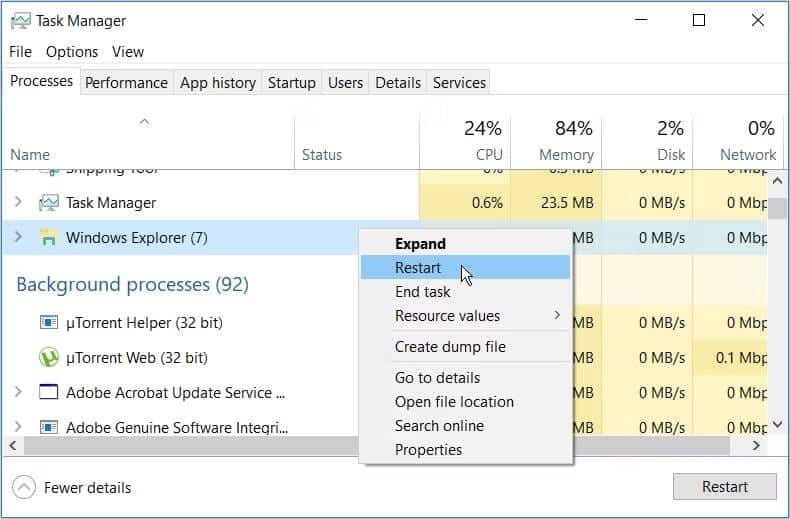
أعد تشغيل File Explorer وتحقق من حل المشكلة الآن.
قد يكون السبب الآخر للمشكلة المطروحة هو تعارض التطبيقات المُثبتة. إذا قمت بتثبيت بديل لمُستكشف الملفات، فأغلق تطبيق الطرف الثالث أو تحقق من إعداداته.
3. حذف سجل مُستكشف الملفات
يقوم مُستكشف الملفات بحفظ مُختلف تفاصيل الملفات والمجلدات التي تم فتحها مؤخرًا، حتى تتمكن من الوصول إليها بشكل أسرع في المستقبل. ومع ذلك، قد تأتي هذه الميزة في بعض الأحيان بنتائج عكسية وسيتعطل File Explorer مع ظهور رسالة الخطأ “جاري العمل عليه”.
لحذف سجل مُستكشف الملفات، انقر فوق عرض وحدد الخيارات. ثم حدد عام وانقر على محو بجوار حذف سجل مُستكشف الملفات في الأسفل.
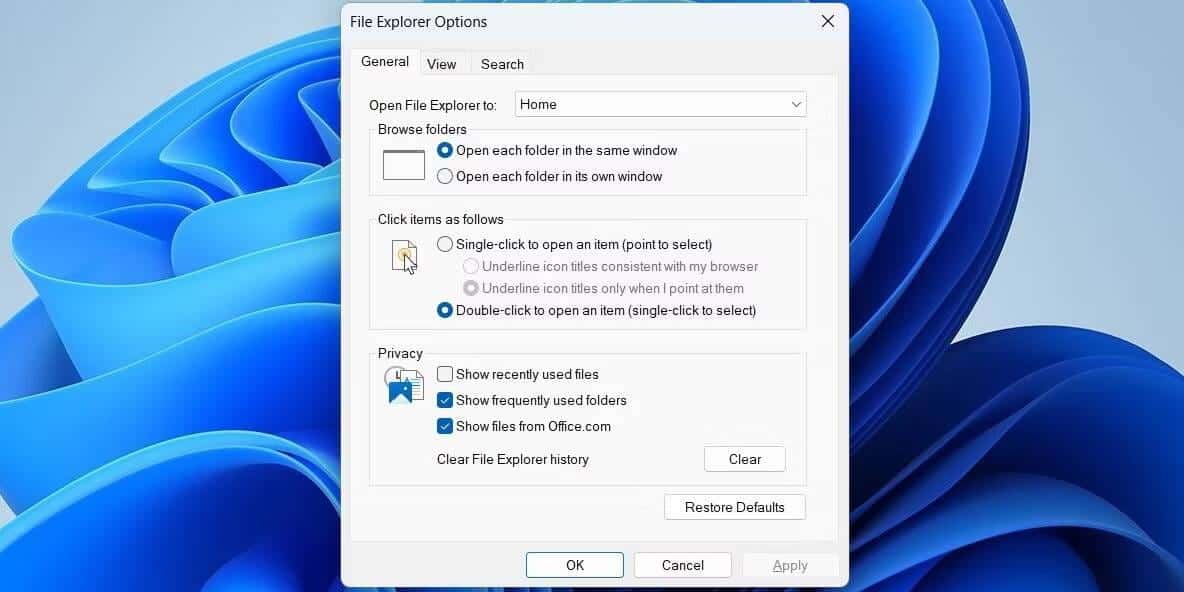
4. إجراء فحص البرامج الضارة
قد يواجه مُستكشف الملفات صعوبة في تحميل ملفاتك ومجلداتك إذا كان الكمبيوتر الخاص بك متأثرًا بالبرامج الضارة. حتى إذا لم تكتشف أي علامات للإصابة بالبرامج الضارة، فيجب عليك إجراء فحص كامل للبرامج الضارة بانتظام. يُمكنك أيضًا فحص الكمبيوتر الخاص بك بحثًا عن الفيروسات دون شراء تطبيق مكافحة الفيروسات مُكلف. تحقق من أدوات وضع الحماية المجانية على الإنترنت لاختبار التطبيقات والملفات بحثًا عن البرامج الضارة.
5. تحقق من الأجهزة المُتصلة
هناك احتمال أن تُواجه مشكلة مُستكشف الملفات هذه بسبب اتصال غير صحيح. إذا كنت تستخدم جهازًا خارجيًا، فحاول إعادة توصيله مرة أخرى. تحقق أيضًا من الكابلات وتأكد من أنك لا تتعامل مع منفذ USB معيب.
6. إعادة بناء فهرس البحث
في حالة عدم توصيل جهاز تخزين خارجي، يجب أن تُحاول إعادة بناء فهرس البحث. وإليك كيف يُمكنك القيام بذلك:
- قم بالوصول إلى لوحة التحكم من خلال الضغط على
Win + Rوإدخال Control والضغط على Enter. - اضبط الفئة على العناصر الكبيرة.
- توجه إلى خيارات الفهرسة.
- حدد خيارات مُتقدمة.
- انقر على زر إعادة الإنشاء.
- أعد تشغيل الكمبيوتر الخاص بك وتحقق مما إذا تم حل المشكلة الآن.
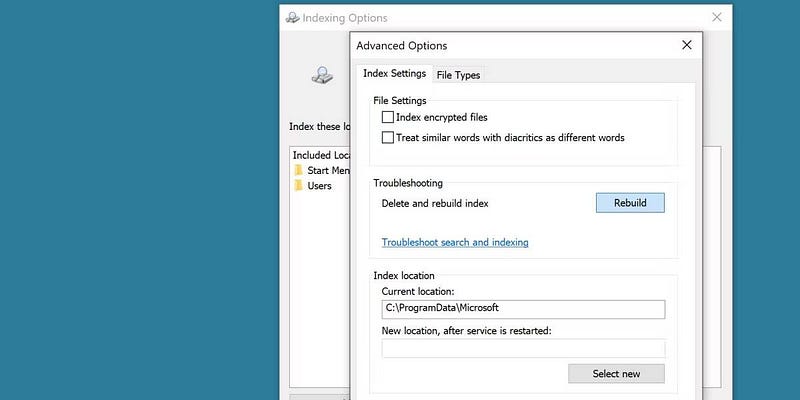
7. تحسين المُجلد الإشكالي
إذا كان الخطأ يقتصر على مجلد معين، فمن المحتمل أنَّ المجلد لم يتم تحسينه للعناصر العامة. على سبيل المثال، إذا قمت بتحسين المجلد لمقاطع الفيديو، فقد يعرض رسالة “جاري العمل عليه” إذا كان المجلد يحتوي أيضًا على مستندات أو ملفات أخرى.
اتبع هذه الخطوات لتحسين مجلداتك:
- انقر بزر الماوس الأيمن فوق المجلد الذي به مشكلة وتوجه إلى الخصائص.
- افتح علامة التبويب تخصيص.
- قم بتوسيع القائمة أدناه لتحسين هذا المجلد.
- اختر خيار العناصر العامة.
- انقر فوق “تطبيق” -> “موافق” لحفظ التغييرات الجديدة وإعادة تشغيل File Explorer.
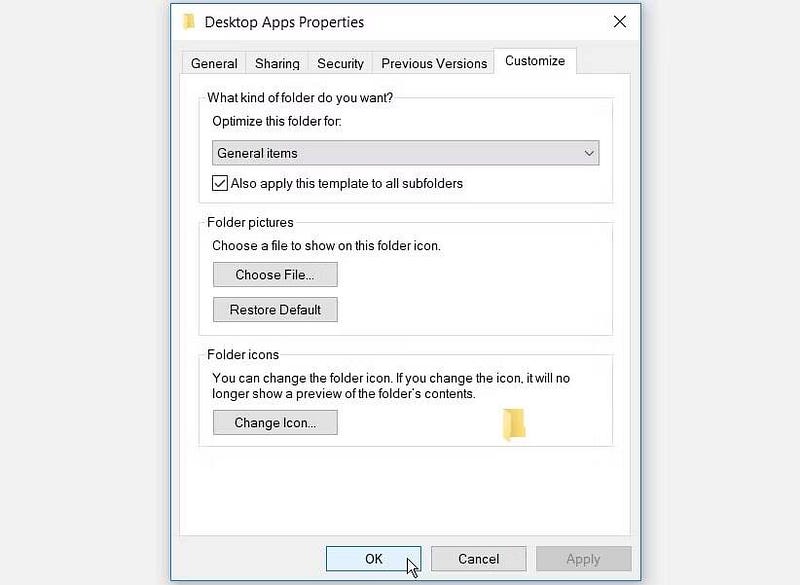
الأسئلة الشائعة
س1. ما هو سبب ظهور رسالة ‘جاري العمل عليه’ في مُستكشف الملفات؟
تظهر رسالة ‘جاري العمل عليه’ عادةً عندما يكون الملف قيد الاستخدام أو مُقفلًا بواسطة تطبيق آخر.
س2. كيف يُمكنني تحديد التطبيق أو العملية التي تمنعني من الوصول إلى الملف؟
يُمكن استخدام أدوات مثل “مدير المهام” في Windows أو “مراقبة النشاط” لتحديد التطبيق أو العملية التي تستخدم الملف.
س3. هل توجد أخطاء أخرى تؤدي إلى رسالة ‘جاري العمل عليه’؟
نعم، هناك أسباب أخرى ممكنة مثل قضايا الأذونات أو مشاكل في القرص الصلب.
س4. ما هي أفضل الخطوات لمعالجة رسالة ‘جاري العمل عليه’ في مُستكشف الملفات؟
الخطوات تتضمن تحديد التطبيق أو العملية، وقف تلك العملية، ومن ثم إجراء الإصلاحات اللازمة.
جعل مُستكشف الملفات يعمل بشكل أسرع على Windows
يمكن أن يكون توقف مُستكشف الملفات بسبب خطأ “جاري العمل عليه” أمرًا مُحبطًا للغاية، خاصة إذا كنت تحاول العثور على ملف لم يعد بإمكانك تنزيله. في معظم الأحيان، تكون هذه مشكلة برمجية، لكن لا يجب استبعاد وجود خلل في الأجهزة. يُمكنك الإطلاع الآن على حلول فعّالة لمشكلة عدم فتح المجلدات عند النقر المُزدوج عليها في Windows 11/10.







